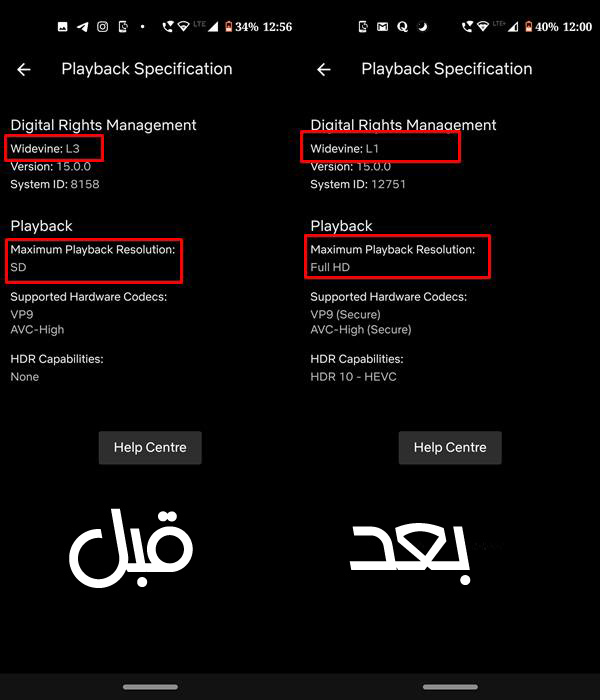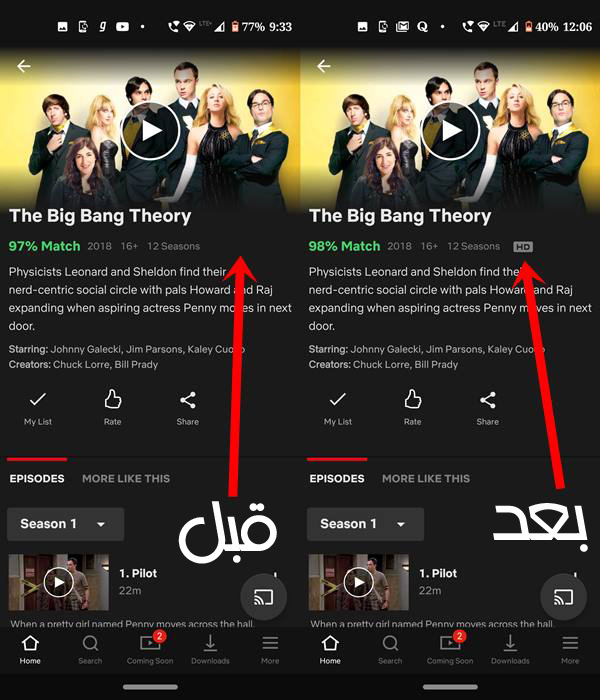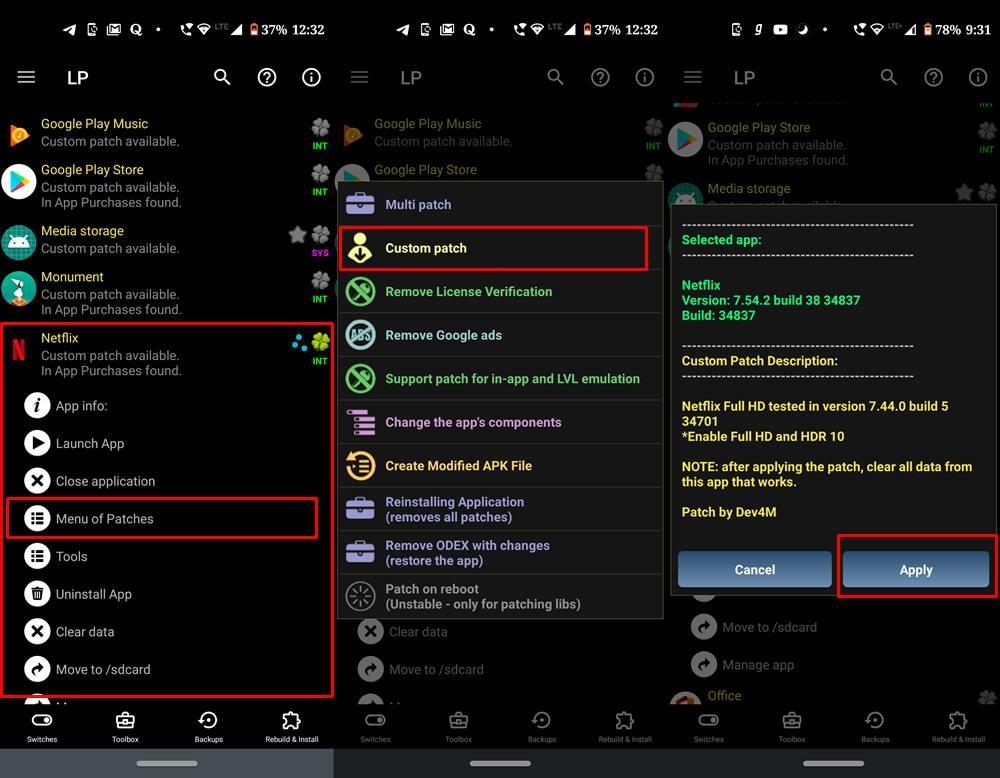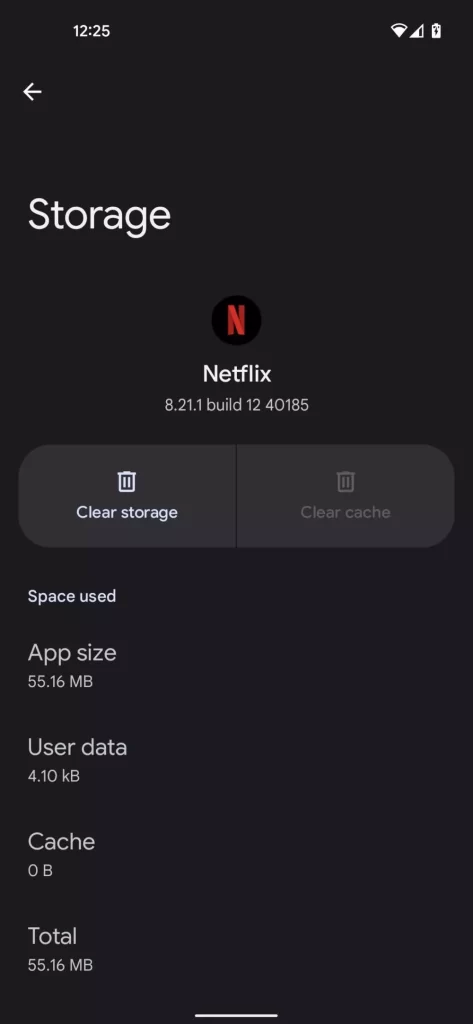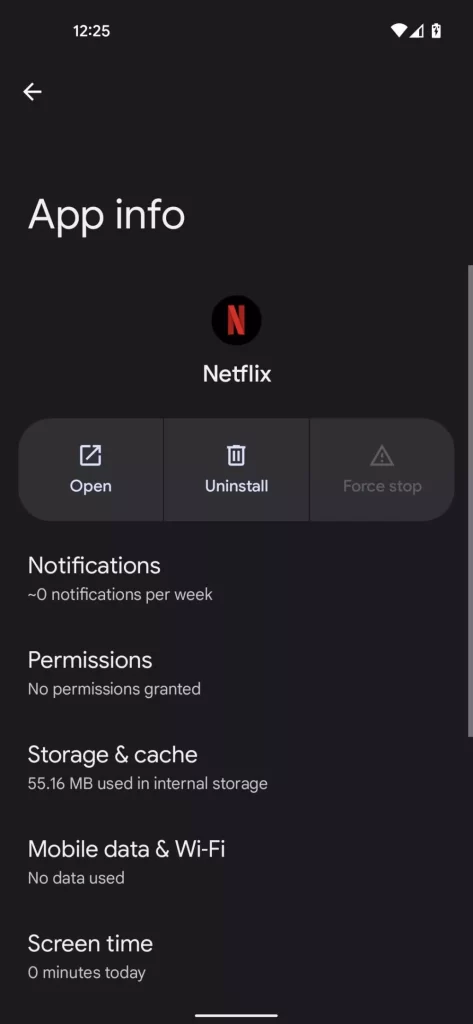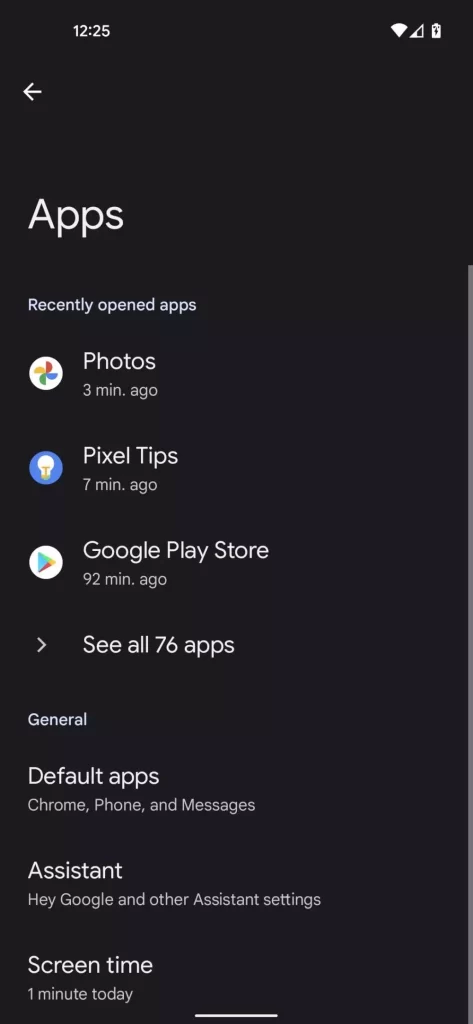هل تريد تشغيل Netflix بجودة HD على هاتف اندرويد به روت؟ هناك طريقة!
اليوم سنقوم بإرشادك عبر خطوات تفصيلية حتى تتمكن من تشغيل أفلام نتفليكس بجودة HD على هاتفك الاندرويد بصلاحيات الروت. بمجرد أن تقوم باتباع خطوات فتح البوت-لودر على هاتفك الاندرويد، ستخسر هنا طبقة حماية تُسمى Widevine L1 قد تم وضعها على النظام بوسطة Google وهي شيء شبيه بطبقة حماية SafetyNet ولكن لأشياء مختلفة. ونتيجة لذلك، هنالك الكثير من الأشياء التي تتخلى عنها مثل تشغيل التطبيقات البنكية كمثال، وأيضًا إمكانية تشغيل فيديوهات نت فليكس بجودة HD أو 4K مع إتاحة خاصية HDR 10 وفي بعض الأحيان لن يعمل التطبيق على هاتفك من الأساس!
لذا، بمجرد فتح البوت لودر، ثم عمل الروت، سيكون هاتفك غير داعمًا لخواص Widevine L1 certification التي تحدثنا عنها بالأعلى والتي بوجودها لن يكون هناك أي قيود على تشغيل المحتوى بأعلى دقة متاحة لها وصولًا إلى 4K HDR. هذه المشكلة قد واجهت معظم المستخدمين الذي كانوا قادرين على عمل روت لهواتفهم الذكية. ولكن لسببٍ ما، بعض مستخدمي هواتف موتورولا من سلسلة Action أو Vision ما زالت هواتفهم في الواقع تُظهر أنها داعمةً لهذه الحماية حتى بعد عمل الروت، ولكن مع ذلك تظهر المشكلة الحقيقية عندما يقومون بتشغيل نت فليكس فعلًا!
وأزيدك من الشِعر بيتًا، هناك حتى بعض المستخدمين الذي أشاروا أن هواتفهم لا تدعم ميزة تشغيل الفيديو بجودة HD أو Full HD وكل ما لديهِم فقط هي جودة SD الرديئة حتى على هواتفهم بالحالة الرسمية بدون صلاحيات روت والبوت لودر ما زالق مغلقًا! ربما بسبب أن تطبيق Netflix لا يدعم هذه الهواتف بشكل كامل؟ صراحةً ليس لديّ أي فكرة!
على كلٍ، بعد بعض البحث، وجدت طريقة للتخلص من هذه المشكلة المزعجة، وتشغيل الفيديو على نت فليكس أخيرًا بالجودة الكاملة على أي هاتف اندرويد طالما أنه يحتوي على صلاحيات الروت. الخطوات التي سنقوم بذِكرها تاليًا قد تم تنفيذها على هاتف من موتورولا، ولكنها رغم ذلك مفترض أن تعمل على أي هاتف اندرويد، لذلك ليس هناك ضرر من التجربة، ربما تنجح الطريقة معك.
مشاهدة نتفليكس بجودة FHD على الاندرويد مع الروت
قبل أن نذهب إلى الخطوات التي أنت هنا من أجلها اليوم، هنالك بعض المتطلبات الضرورية التي يجب عليك تنفيذها أولًا حتى تتمكن من اتباع هذه التعليمات. أولها بالطبع أن هاتفك يحتوي على بوت-لودر مفتوح، والشرط الثاني أنك قمت بعمل الروت من قبل. وبمجرد أن تتوفر هذه الشروط اذهب إلى الخطوات التالية ونفِّذها بالترتيب:
- حمِّل وثبِّت تطبيق Lucky Patcher.
- شغِّل التطبيق ووافق على الصلاحيات التي يطلبها.
- بداخل لوكي باتشر، اذهب للأسفل بحثًا عن تطبيق Netflix من قائمة التطبيقات.
- من القائمة المنسدلة اختار Menu of patches ثم اضغط على Custom Patch.
- ستجد أن هناك باتش واحد فقط متاح، الآن انقر على زر Apply وانتظر حتى تنتهي العملية.
بمجرد الانتهاء من تنفيذ جميع الخطوات السابقة، ستحتاج إلى مسح ذاكرة التخزين في تطبيق نتفليكس لديك، ولتفعل ذلك اتبع التالي:
- اذهب إلى الإعدادات > ثم التطبيقات
- افتح جميع التطبيقات الهاتف > ثم ابحث عن Netflix
- من هنا اذهب إلى مساحة التخزين وذاكرة التخزين المؤقت
- الآن احذف بيانات التطبيق
وأخيرًا، قم بتشغيل التطبيق، سجِّل دخول بحسابك مرة أخرى، وتأكد من عودة خيارات HD وأيضًا 4K في الفيديوهات الداعمة له.
الخاتمة
هنا وانتهينا من شرح تشغيل نت فليكس على هواتف اندرويد التي تحتوي على صلاحيات الروت، بل وأيضًا استرجاع إمكانية تشغيل الفيديو بجودة HD أو 4K مع تشغيل خاصية HDR 10 أيضًا للحصول على أفضل تجربة ممكنة للمشاهدة، علمًا أن طريقة مفترض أن تعمل على أي هاتف اندرويد به روت. لذا، هل قمت بتجربة؟ وهل نجحت معك وكنت قادرًا على استرجاع أيقونة HD مرة أخرى؟ دعنا نعرف إذا ما كانت هذه الخطوات مفيدة بالنسبةِ إليك في قسم التعليقات بالأسفل.